xcel中有多列数据,现在我希望将其合并为一列该如何实现呢?其实前面小汪老师也有讲过一些方法。今天,再来为大家分享一种不错的方法,就是利用Word来帮你把Excel中多列数据合并为一列数据。

方法/步骤
-
1
找到Excel软件,并双击打开。
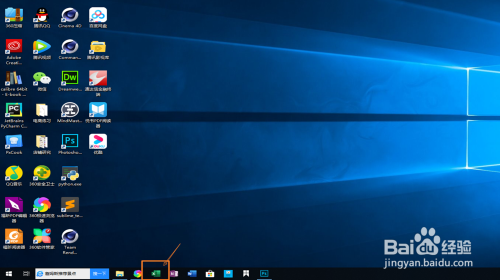
-
2
打开制作好的工作簿。
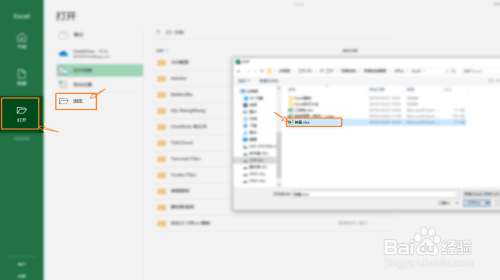
-
3
首先,选择所有需要合并的多列数据单元格,按住【Ctrl】+【C】选中的单元格,转到空白的Word文档中粘贴。
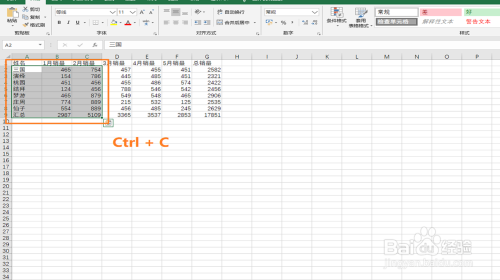
-
4
选中Word文档中刚才粘贴的表格,点击【布局】-【数据】-【转换为文本】,勾选【段落标记】然后点击确定。
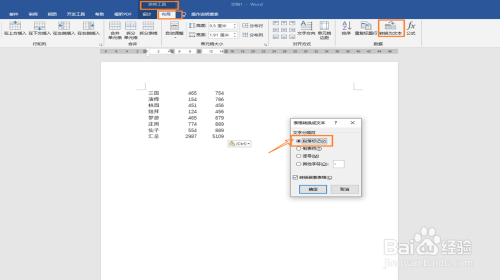
-
5
随后,Word文档中的内容变为如图所示,中间会有很多的空白。

-
6
【Ctrl】+【C】复制Word中的所有数据,然后转到Excel表格中将复制的内容粘贴到Excel表格中。
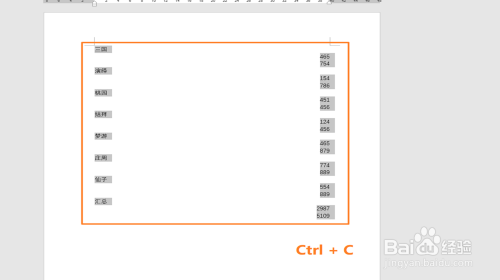
-
7
全选Excel表格中的所有内容,点击【开始】-【对齐方式】-【居中】,将单元格内容全部居中。
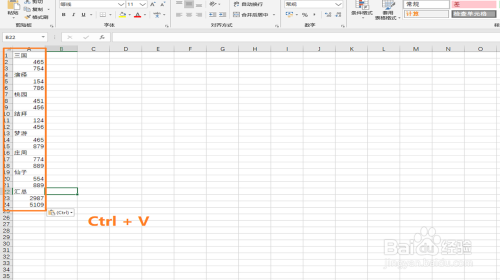
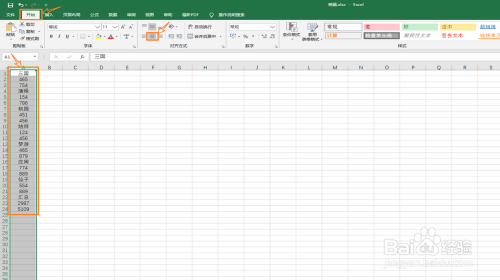 END
END
总结
-
1
1.找到Excel软件,并双击打开。
2.打开制作好的工作簿。
3.将需要排列的内容从Excel工作簿中复制到Word文档中。
4.选中Word文档中的内容,勾选【段落标记】。
5.将Word中的所有数据复制到Excel表格中。
6.文字对齐。
END
经验内容仅供参考,如果您需解决具体问题(尤其法律、医学等领域),建议您详细咨询相关领域专业人士。
作者声明:本篇经验系本人依照真实经历原创,未经许可,谢绝转载。
展开阅读全部
文章评论